Cocos2d调试与测试:保证Python游戏质量的实践指南
发布时间: 2024-10-05 15:41:54 阅读量: 35 订阅数: 34 


cocos2d-android-1资源:API文档
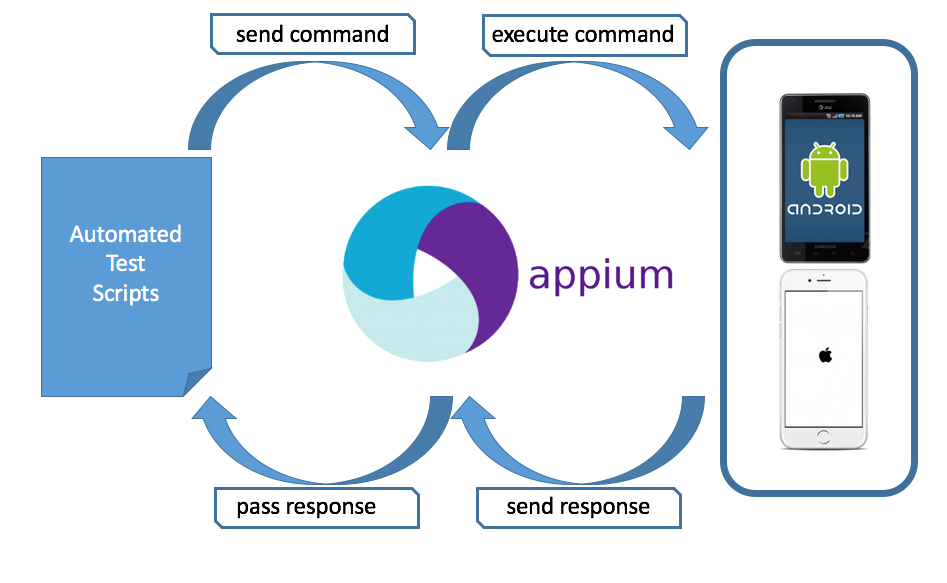
# 1. Cocos2d调试与测试入门
在游戏开发的世界里,Cocos2d作为一款流行的跨平台游戏开发框架,它以简单易用、灵活高效著称。为了保障游戏质量,调试和测试是不可或缺的环节,它们能够帮助开发者及时发现并修复问题,优化用户体验。本章将作为Cocos2d调试与测试的基础入门,带领读者领略调试测试的基本原理和步骤。
## 1.1 Cocos2d调试的必要性
在Cocos2d游戏开发过程中,开发者经常会遇到各种问题,如显示异常、功能实现不符合预期等。这些问题若不及时解决,将直接影响到游戏的品质和用户的游戏体验。因此,掌握调试技巧显得尤为重要。
## 1.2 基本调试环境的搭建
为了进行有效调试,首先需要搭建一个基础的调试环境。通常,这包括下载和安装Cocos2d开发工具包,以及配置相应的开发环境(如Node.js, Python等)。在环境搭建完成之后,可以开始进行简单的项目创建和运行,以此来熟悉调试流程。
## 1.3 测试与调试的区别和联系
测试与调试虽是游戏开发中两个不同的环节,但它们相辅相成。测试是在游戏开发过程中寻找问题的过程,而调试则是在发现问题后,对其进行修复的过程。理解这两者的区别,将有助于更有效地应用测试与调试技术。
通过以上的介绍,读者应能够理解在Cocos2d游戏开发中进行调试与测试的重要性,并为下一章节中更深层次的调试技巧和测试策略打下坚实的基础。
# 2. Cocos2d游戏开发中的调试技术
### 2.1 Cocos Creator内置调试器的使用
在使用Cocos Creator进行游戏开发时,内置的调试器可以大幅提升开发效率。它允许开发者在编辑器中查看游戏运行时的状态、修改游戏对象属性、设置断点、监视变量,以及执行实时的调试操作。具体到操作,首先需要确保项目配置正确,然后启动调试器,这里要注意选择正确的编译配置,通常情况下是“debug”模式。
调试器启动后,开发者可以通过“控制台”查看日志输出,使用“检视器”来查看和编辑当前场景下的所有节点。在“层级”面板中,可以进行节点的选择与查找;“属性”面板会显示选中节点的属性值,可以在此进行实时编辑。为了深入了解这些功能,我们可以编写一个简单的场景,并演示如何使用调试器来进行游戏开发中的基本调试。
比如,我们可以创建一个简单的场景,其中包含一个移动的精灵,使用调试器进行实时属性的修改来控制其速度和移动方向。这种方法可以帮助开发者迅速定位和解决问题,而无需重新编译运行游戏。
#### 控制台调试技巧
Cocos Creator的控制台提供了JavaScript调试信息的显示,这对于前端开发人员来说并不陌生。但Cocos Creator的调试器集成了强大的调试功能,比如断点、步进、监视表达式等,这些可以帮助开发者更深入地了解代码执行过程。
在实际应用中,当游戏逻辑出现错误时,开发者可以设置断点,让游戏在执行到特定代码行时暂停。此时,可以查看调用堆栈、监视变量变化、单步执行等。这些功能极大地方便了游戏的调试过程,让开发者可以非常精确地定位问题所在。
使用Cocos Creator内置调试器时,需要了解一些关键的调试技术,例如:
- **断点(Breakpoint)**:在代码的特定行设置断点,游戏运行到这一行时会自动停止,允许开发者检查此时的程序状态。
- **监视表达式(Watch)**:设置需要监视的变量或表达式,调试器会在执行过程中更新它们的值,帮助开发者观察变量的变化情况。
- **调用堆栈(Call Stack)**:显示函数调用的序列,可以帮助开发者了解当前的函数调用路径和嵌套情况。
这些调试技术的运用,可以大幅提高开发效率和代码质量,是每个Cocos Creator游戏开发者必须掌握的技能。
### 2.2 常见bug的识别与处理
在游戏开发过程中,bug是无法避免的。常见的bug包括渲染问题、物理引擎bug以及音频与视频播放错误等。下面将分别介绍这些bug的诊断与解决方法。
#### 渲染问题的诊断与解决
渲染问题通常涉及图形显示异常,比如颜色错误、纹理闪烁、透明度问题等。识别这些渲染问题时,Cocos Creator提供了“渲染调试器”来帮助开发者。通过渲染调试器,开发者可以查看当前渲染的帧缓冲区、纹理上传、图元绘制计数等信息,这些信息有助于定位渲染问题的根源。
此外,使用“渲染性能分析”工具可以进行性能瓶颈的初步判断。如果游戏在某些设备上运行缓慢,可能是因为渲染性能不足。开发者可以观察渲染管线的各个阶段,判断是由于计算密集型的着色器代码,还是由于帧缓冲区交换过于频繁导致的。
在代码层面,开发者还需要检查渲染流程中是否有不必要的渲染调用。例如,在每一帧都重绘整个场景,而实际上只需要更新部分视图。通过逻辑优化和渲染调用的减少,可以有效提升渲染效率。
#### 物理引擎相关的bug排查
在Cocos Creator中,物理引擎通常用来实现碰撞检测、刚体运动等物理特性。物理引擎相关的bug排查可以从两个方面进行,一是物理世界的设置,二是物理碰撞事件的处理。
- **物理世界设置**:需要检查场景中的碰撞器(Collider)和刚体(Rigidbody)是否正确设置。例如,确保碰撞器没有被错误地嵌入到其他物体内部,或者刚体没有被误用导致物体运动异常。
- **物理碰撞事件处理**:物理引擎会触发一系列的事件,如碰撞开始、碰撞进行中和碰撞结束。需要检查这些事件的监听和处理是否正确实现。另外,有时问题可能出现在物理材质的配置上,不同的材质设置会影响摩擦力、弹性等物理属性。
物理引擎的调试往往需要在Cocos Creator编辑器中启用特定的调试视图,如显示碰撞器边框、刚体速度和力的向量等。同时,在代码中合理利用调试日志输出物理状态信息也是排查问题的有效手段。
#### 音频与视频播放错误的修复
音频和视频播放错误通常是由于资源格式不支持、编码问题或者播放器兼容性问题引起的。要解决这类问题,首先需要确认资源文件是否符合Cocos Creator的格式要求。Cocos Creator对音频和视频格式有所限定,开发者需要根据Cocos Creator的文档来确保资源文件符合要求。
在确认资源文件无误后,开发者可以使用Cocos Creator提供的音频和视频API进行播放测试,并结合控制台输出的日志信息来诊断问题。如果遇到播放异常,可以通过以下步骤进行排查:
- 确认资源文件是否已经正确加载到游戏中。
- 检查是否有合适的音频或视频播放器库被正确引用。
- 在播放器中添加必要的回调函数,比如`onError`,以获取播放失败时的错误信息。
- 如果使用的是第三方库,需要确保库文件在项目中正确加载,并且版本兼容。
修复音频和视频播放错误,通常需要对播放过程进行足够的测试,确保在各种环境下都能稳定播放。此外,针对不同平台的差异性,可能还需要特别地调整播放器参数,确保最佳的播放效果。
### 2.3 性能分析与优化
游戏性能的优劣直接影响玩家的游戏体验。因此,游戏开发中对性能的分析和优化是不可或缺的步骤。性能分析主要关注FPS监控与性能瓶颈定位,而优化方面则更侧重于资源优化与内存管理。
#### FPS监控与性能瓶颈定位
每秒帧数(Frames Per Second, FPS)是衡量游戏性能的一个重要指标。Cocos Creator内置的性能监控工具可以方便地帮助开发者查看当前游戏的FPS。通过分析帧率的波动,开发者可以判断游戏是否存在性能瓶颈。
性能瓶颈可能发生在多个层面,包括CPU、GPU、内存、以及磁盘IO等。而定位性能瓶颈,通常会使用专业的分析工具,如Chrome DevTools、Visual Studio Profiler等,它们可以提供详细的性能数据报告。对于Web端游戏,开发者还可以利用浏览器提供的“性能”面板进行详细的性能分析。
例如,如果发现CPU占用过高,可能是因为游戏逻辑计算过于复杂;如果是GPU占用过高,则可能是渲染性能问题。通过这样的分析,开发者可以根据具体问题采取相应的优化措施。
#### 资源优化与内存管理
资源优化主要是减小游戏包体大小和减少运行时资源的加载时间。开发者可以考虑以下策略:
- 使用图片精灵图,减少HTTP请求。
- 压缩音频文件,使用合适格式。
- 实现资源的动态加载与卸载,减少内存占用。
内存管理方面,则需要关注内存泄漏问题。内存泄漏通常是由于对象创建后没有及时释放导致的。在Cocos Creator中,可以通过垃圾回收机制来处理已经不再使用的对象。此外,可以使用性能分析工具来监控内存使用情况,一旦发现内存异常,应该立即调查相关代码。
开发者应该编写测试用例,模拟游戏运行一段时间后内存使用情况,检查是否有内存泄漏。如果发现问题,就需要深入分析引用关系,找出问题所在,并加以解决。优化内存使用不仅对提升游戏性能至关重要,还可以避免因内存溢出而引发的程序崩溃问题。
# 3. Cocos2d游戏自动化测试策略
## 单元
0
0





